Disk temizleme Microsoft'tan önceden yüklenmiş olarak gelen bir sistem bakım yardımcı programıdır. Sisteminizde depolanan dosyaları tarayıp analiz ederek bir sistemin sabit diskinde yer açmak için kullanılır. Yardımcı program dosyaların kullanılmadığını veya artık gerekli olmadığını tespit ederse, dosyayı siler ve size boş alan sağlanır. Bu, gereksiz önbelleğin, geçici dosyaların veya klasörlerin vb. Silinmesini içerir.
Bazen, yardımcı programı sistem bölümünüzde çalıştırdığınızda, Windows Update Temizleme'yi temizlerken takılır. Beklemek bazı kullanıcılar için işe yarar, ancak sonsuza kadar takılı kalırsa, yardımcı programı kullanmanıza engel olduğu için bir sorun haline gelir. Birçok kullanıcı bu sorunu yaşadı ve düzeltme oldukça kolaydır, ancak buna girmeden önce, bu sorunun olası nedenlerine bakalım.

Windows 10 Disk Temizleme Windows Güncelleme Temizlemesinde Sıkışmış
Disk Temizlemenin Windows Update Temizlemesine Yapışmasına ne sebep olur?
Bir araya getirdiklerimizden, bu genellikle aşağıdaki faktörlere bağlı olarak ortaya çıkar:
- Bozuk veya eksik sistem dosyaları . Disk Temizleme yerleşik bir yardımcı program olduğundan, sistem dosyalarının tam olarak çalışır durumda olmasını gerektirir. Ancak, sistem dosyalarınız bozuksa veya eksikse, sorunun ortaya çıkmasına neden olabilir.
- Üçüncü taraf yazılım . Bazen sorun, sisteminize yüklediğiniz üçüncü taraf yazılım nedeniyle de ortaya çıkabilir.
Bu sorunu çözmek için verilen çözümleri izleyin:
1.Çözüm: Windows Update Sorun Gidericiyi çalıştırın
Windows Update Temizleme işlemi gerçekleştirilirken Disk Temizleme eklendiği için bu, Windows Update Sorun Giderici tarafından potansiyel olarak düzeltilebilir. Sorun gidericiler zaman zaman sorunlarınızı çözer ve engellerden geçme konusunda endişelenmenize gerek kalmaz. Sorun gidericiyi şu şekilde çalıştırabilirsiniz:
- Basın Windows Tuşu + I açmak Ayarlar .
- Git Güncelleme ve Güvenlik .
- Şuraya gidin: Sorun giderme sekmesi.
- Vurgulamak Windows güncelleme ve ' Sorun gidericiyi çalıştırın '.
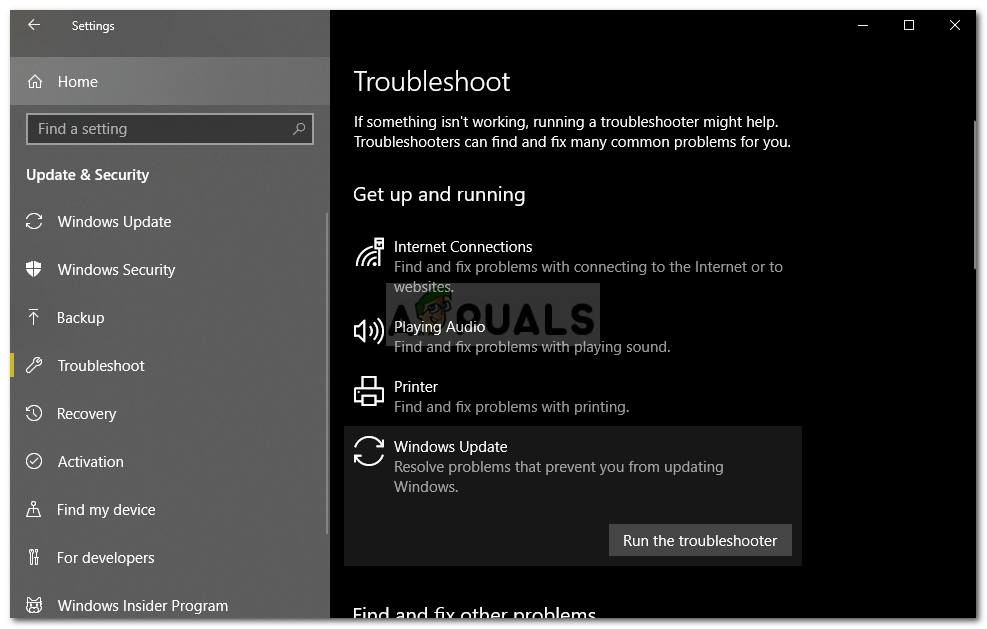
Windows Update Sorun Gidericiyi Çalıştırma
Çözüm 2: SoftwareDistribution Klasörünü Silme
SoftwareDistribution klasörü, Windows güncelleme dosyalarının sisteme yüklenmeden önce depolanmasından sorumludur. Bazen, temizlemeyi çalıştıramayacağınız için bu klasörün içeriği bozulur. Böyle bir durumda, bu klasörün içeriğini silmeniz gerekecektir. Bunu nasıl yapacağınız aşağıda açıklanmıştır:
- Açık Windows Gezgini ve aşağıdaki yola gidin:
C: Windows SoftwareDistribution
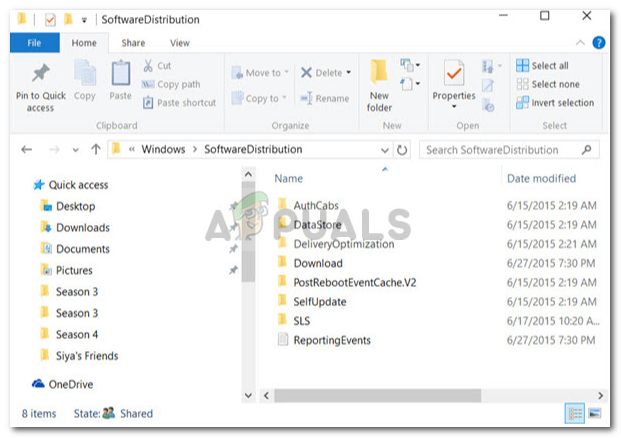
SoftwareDistribution Klasörünün İçeriği
- SoftwareDistribution klasöründe bulunan tüm alt klasörleri silin.
3. Çözüm: Windows.old Klasörünü Silin
Windows.old klasörüne, bir kullanıcı bir yükseltme çalıştırdığında Windows'un eski sürümünü depolama görevi verilir. Bu, genellikle daha eski bir sürüme dönmek istediğinizde faydalıdır. Bu klasörün içeriği de hatanın ortaya çıkmasına neden olabilir, bu nedenle içindeki alt klasörleri de silmeniz gerekir. Bunu nasıl yapacağınız aşağıda açıklanmıştır:
- Açık Windows Gezgini ve aşağıdaki yolu adres çubuğuna yapıştırın:
C: Windows.old
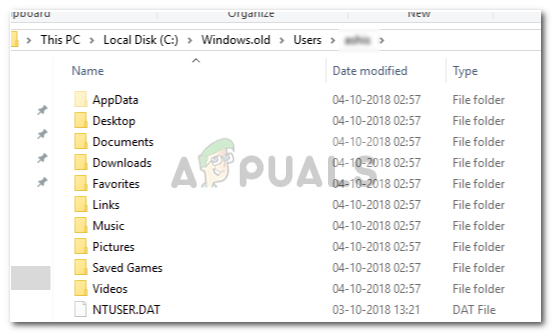
Windows.old Klasörünün İçeriği
- Tüm klasörleri silin.
Windows.old klasörünü komut istemini kullanarak da silebilirsiniz. Bunu nasıl yapacağınız aşağıda açıklanmıştır:
- Basın Winkey + X ve seçin Komut İstemi (Yönetici) listeden.
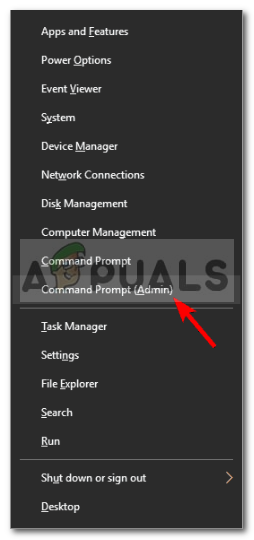
Yükseltilmiş bir Komut İstemi Açma
- Komut istemine aşağıdakileri yazın:
takeown / F C: Windows.old * / R / A
- Bu, klasörün sahipliğini kaldırır.
- Şimdi, klasör üzerinde kendinize tam izin vermek için aşağıdaki komutu yazın (bir yönetici hesabı kullandığınızdan emin olun).
cacls C: Windows.old *. * / T / Grant yöneticileri: F
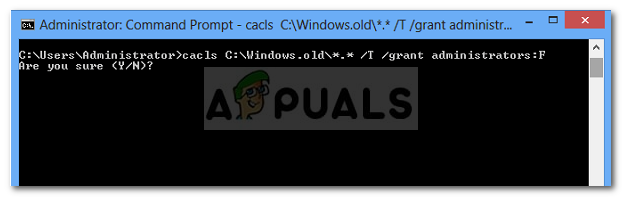
Windows.old Klasörünün Sahipliğini Kaldırma
- Son olarak, klasörün içeriğini silmek için şunu yazın:
rmdir / S / Q C: Windows.old *. *
4.Çözüm: DISM ve SFC'yi çalıştırın
Hata bazen bozuk veya eksik sistem dosyalarından kaynaklanabilir. Böyle bir durumda, SFC (Sistem Dosyası Denetleyicisi) ve DISM (Dağıtım Görüntüsü Hizmeti ve Yönetimi) yardımcı programlarını kullanmanız gerekir. Bu yardımcı programlar, sisteminizde bozuk veya eksik sistem dosyalarını arayacak ve bir yedek kullanarak bunları değiştirecek veya onaracaktır.
Bakınız Bu makale SFC'nin nasıl çalıştırılacağını öğrenmek ve Bu makale sitemizde zaten yayınlanan DISM için.
Çözüm 5: Temiz Önyüklemede Disk Temizlemeyi Çalıştırma
Daha önce de bahsettiğimiz gibi, bazen sisteminize yüklediğiniz üçüncü taraf yazılımları hatanın ortaya çıkmasına neden olabilir. Böyle bir durumda, Temiz Önyükleme yapmanız ve ardından yardımcı programı çalıştırmanız gerekir. Temiz Önyükleme, sisteminizi gereken minimum miktarda hizmet / işlemle başlatmak anlamına gelir. Bu, soruna herhangi bir üçüncü taraf yazılımın neden olma olasılığını ortadan kaldıracaktır.
Lütfen bakın Bu makale Temiz Önyüklemeyi oldukça ayrıntılı olarak öğreneceğiniz sitemizde yayınlandı. Temiz Önyükleme gerçekleştirdikten sonra, yardımcı programı çalıştırın ve sorunu çözüp çözmediğine bakın.
3 dakika okundu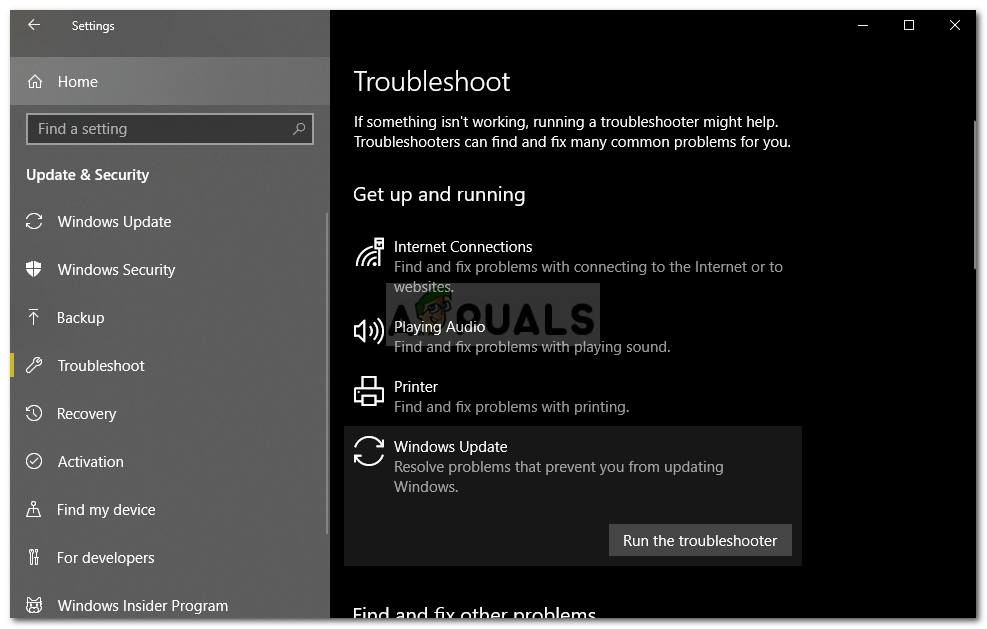
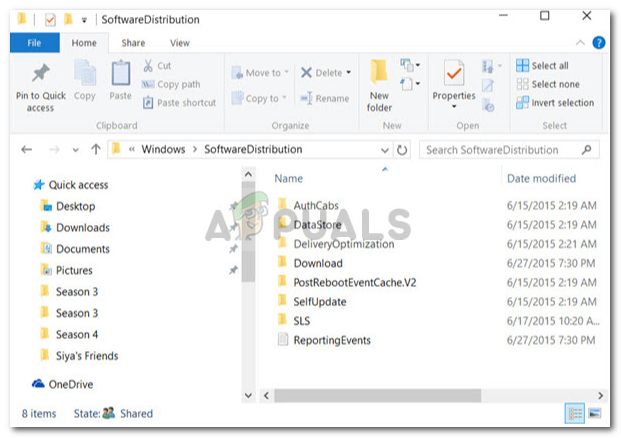
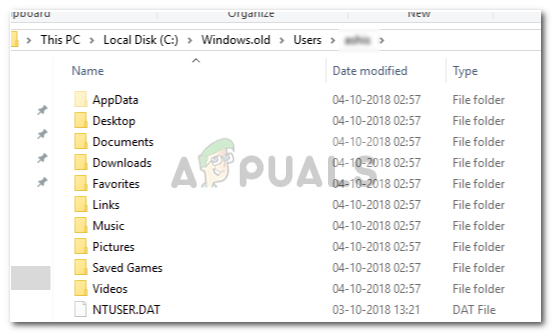
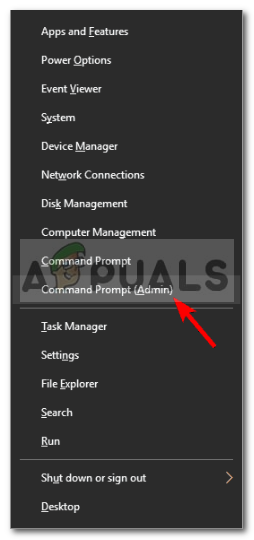
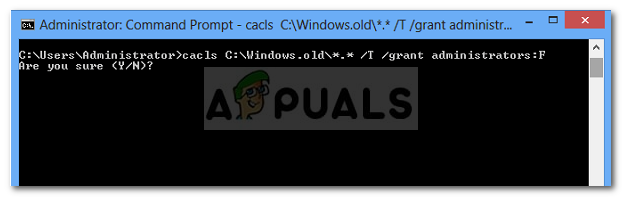









![[DÜZELTME] Cloudflare 'Hata 523: Menşe Ulaşılamıyor'](https://jf-balio.pt/img/how-tos/79/cloudflare-error-523.jpg)












